|
پuSketchUp8پv‚ً‹N“®‚·‚é‚ئگü(LINEپjƒcپ[ƒ‹‚©‚çژn‚ـ‚é‚ھپA‚±‚ê‚ً‘I‘ًƒcپ[ƒ‹‚ةگط‚è‘ض‚¦‚ؤ‚‚ê‚éƒvƒ‰ƒOƒCƒ“‚ھ‚ ‚éپB
ƒ_ƒEƒ“ƒچپ[ƒh
‹N“®’¼Œم‚جƒcپ[ƒ‹‚ح‰½‚ھ“K“–‚©‚حپAچى‹ئŒ`‘ش‚ة‚و‚èگl‚»‚ꂼ‚ꂾ‚ھپAٹT‚µ‚ؤپhگüƒcپ[ƒ‹پh‚©‚çژn‚ك‚éژ–‚حڈ‚ب‚¢‚ج‚إ‚ح‚ب‚¢‚¾‚낤‚©پB
پi‚±‚جƒvƒ‰ƒOƒCƒ“‚ھ‘¶چف‚·‚éژ–ژ©‘جپA‚»‚ê‚ً•¨Œê‚ء‚ؤ‚¢‚é‚و‚¤‚ةژv‚¦‚éپBپj
SketchUp‚ة‚ح•Wڈ€‚إپAپhƒEƒBƒhƒEپhƒپƒjƒ…پ[‚ة"RubyƒRƒ“ƒ\پ[ƒ‹پh‚ھƒZƒbƒg‚³‚ê‚ؤ‚¢‚é‚ھپAژژ‚µ‚ةپA‚±‚جƒ_ƒCƒAƒچƒO‚ةپA
Sketchup.send_action("selectSelectionTool:")
‚جˆêچs‚ً“ü‚ê‚ؤƒGƒ“ƒ^پ[‚·‚é‚ئپA‚±‚ê‚ـ‚إ‚جƒcپ[ƒ‹‚ھپA–îˆَ‚ة•د‚ي‚éژ–‚ًٹm”F‚إ‚«‚éپB
SketchUpAPI‚جپAپusend_actionپvƒپƒ\ƒbƒh‚ً—ک—p‚µ‚½ƒvƒ‰ƒOƒCƒ“‚إپA
‹N“®ژپA‚¢‚آ‚à•s•ض‚ًٹ´‚¶‚ؤ‚¢‚½گl‚ة‚ئ‚ء‚ؤپh”د‚ي‚µ‚³پh‚ً‰ًڈء‚µ‚ؤ‚‚ê‚éƒvƒ‰ƒOƒCƒ“‚إ‚ ‚éپB
"RubyƒRƒ“ƒ\پ[ƒ‹پh‚ً‘I‘ً

‰؛‚جپAƒCƒ“ƒvƒbƒgƒ{ƒbƒNƒX‚ةپA
Sketchup.send_action("selectSelectionTool:")
‚جˆêچs‚ً“ü—ح
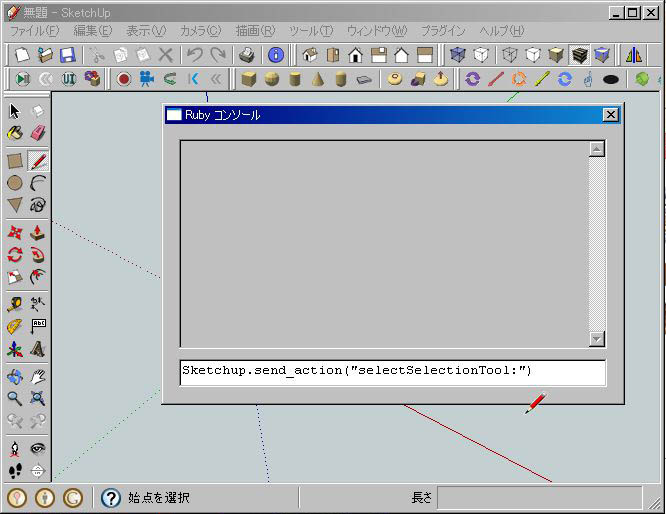
‚±‚ê‚ـ‚إ‚جƒcپ[ƒ‹‚ھ–îˆَ‚ة•د‚ي‚ء‚½پB
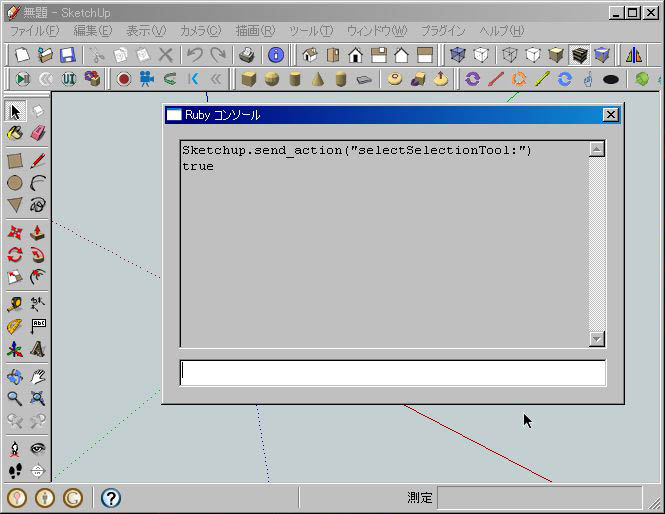
 “Y•tƒtƒ@ƒCƒ‹
|